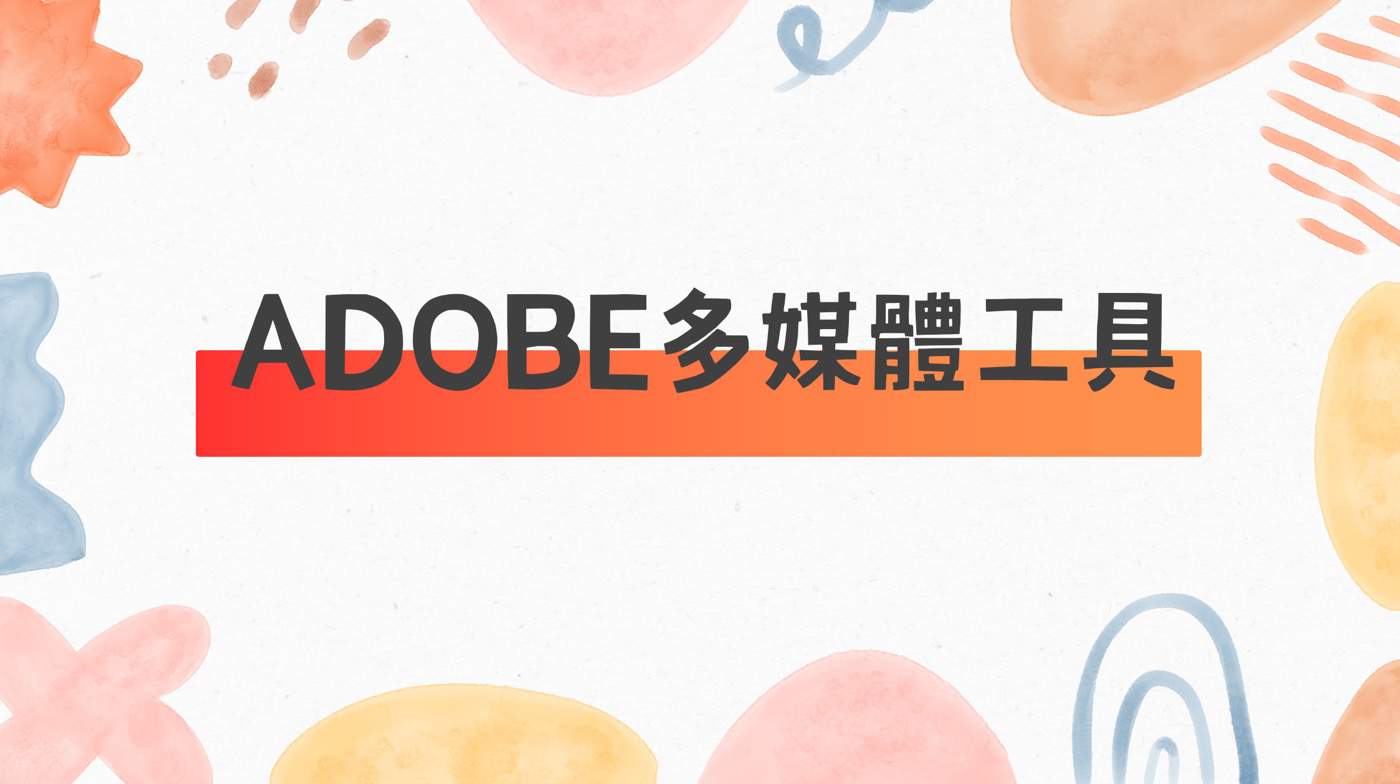營所稅申報書Word:1鍵PDF轉存Excel或Word方法
營所稅申報書Word是以PDF轉存的方法,將稅局網站下載的文件善加利用。本文介紹如何利用Adobe Acrobat進階的付費功能,1鍵將PDF轉存為Excel或Word,填報資料更方便。
一、營所稅申報書
財政部臺北國稅局會在網站上提供各項稅務申報書表下載,例如這裡看到的「109年度營利事業所得稅申報書格式-本稅」,可以整個以RAR格式下載壓縮檔,也可以個別下載每一頁pdf檔案。
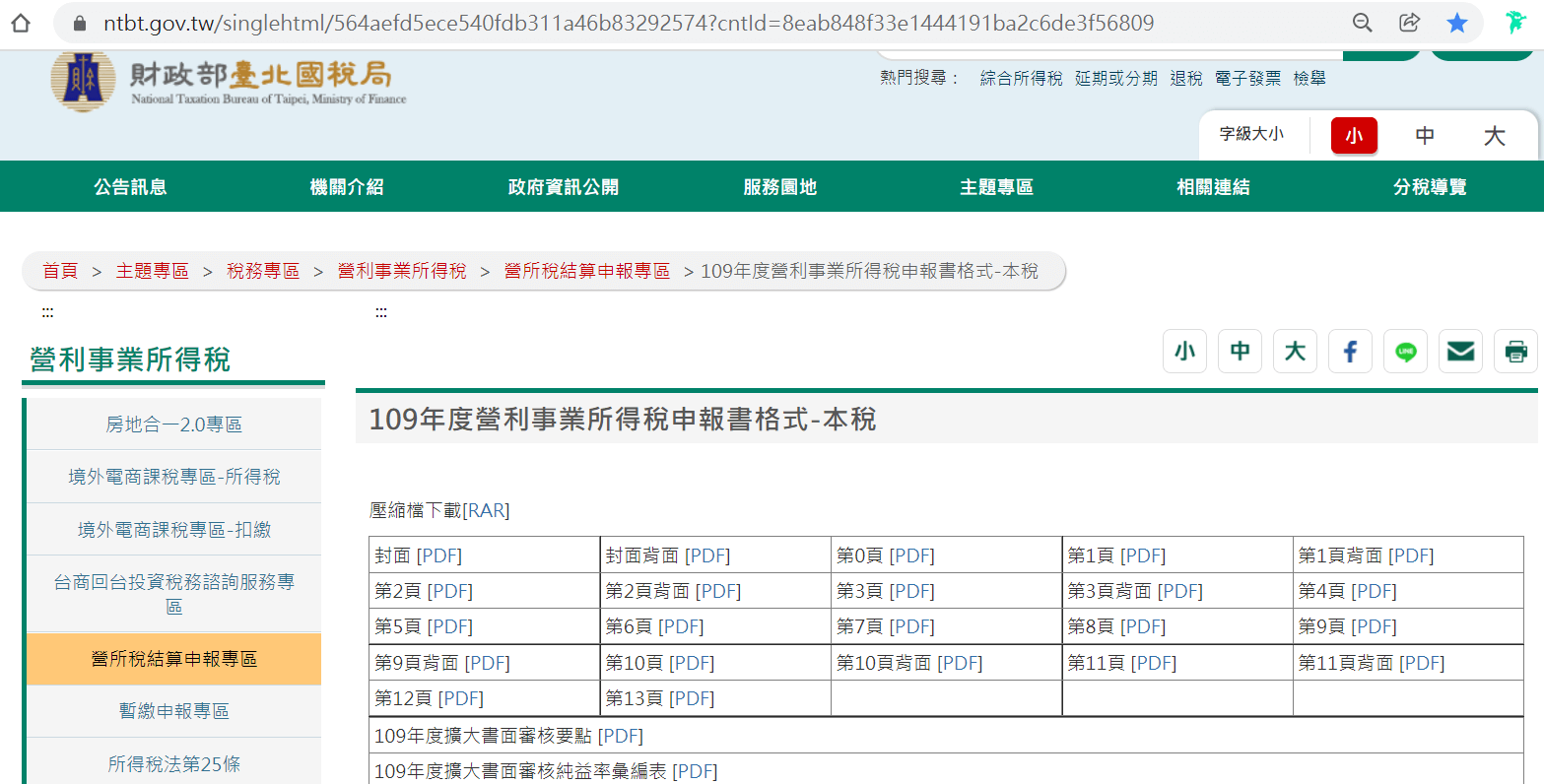
二、損益稅額計算表
下載之後開啟其中的第1頁:「109年度損益及稅額計算表」,右邊側邊欄找到「轉存PDF」,輔助說明很清楚:「將PDF轉換為Microsoft Word、Excel、PowerPoint等」。

三、轉成為Excel檔案
PDF提供的選項有Word、試算表(Excel)、PowerPoint、影像、HTML網頁、還有其他更多格式,非常的豐富。在此依照原始資料的特性選擇「試算表」,最後按「轉存」。
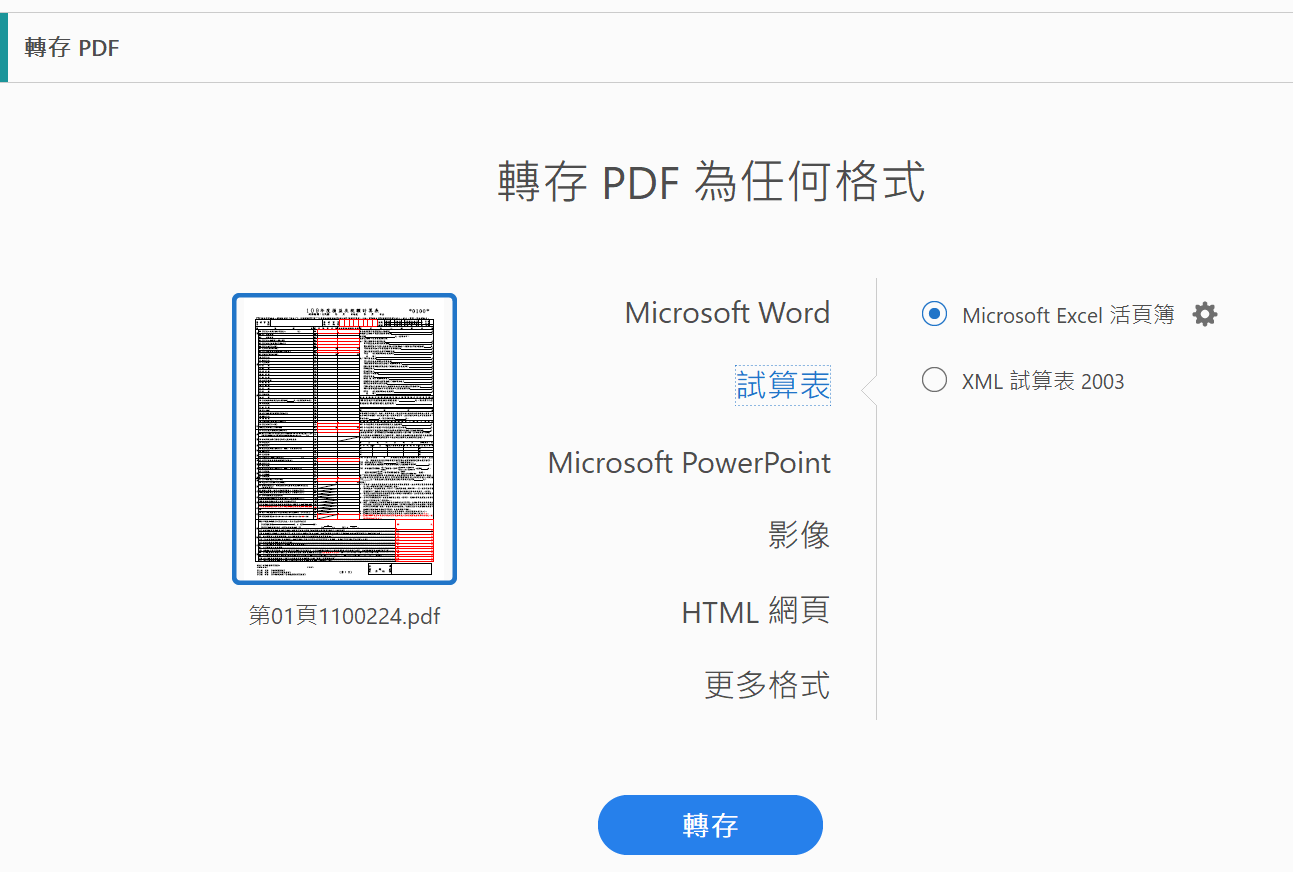
四、另存新檔選項
接下來可以選擇另存新檔的選項,主要是儲存在電腦哪個資料夾,這裡會列出最近使用的路徑,沒有的話可按下右下方的「選擇其他資料夾」。注意到Adobe Acrobat目前也有雲端文件服務,有需要可在左邊選擇「Document Cloud」雲端資料夾。
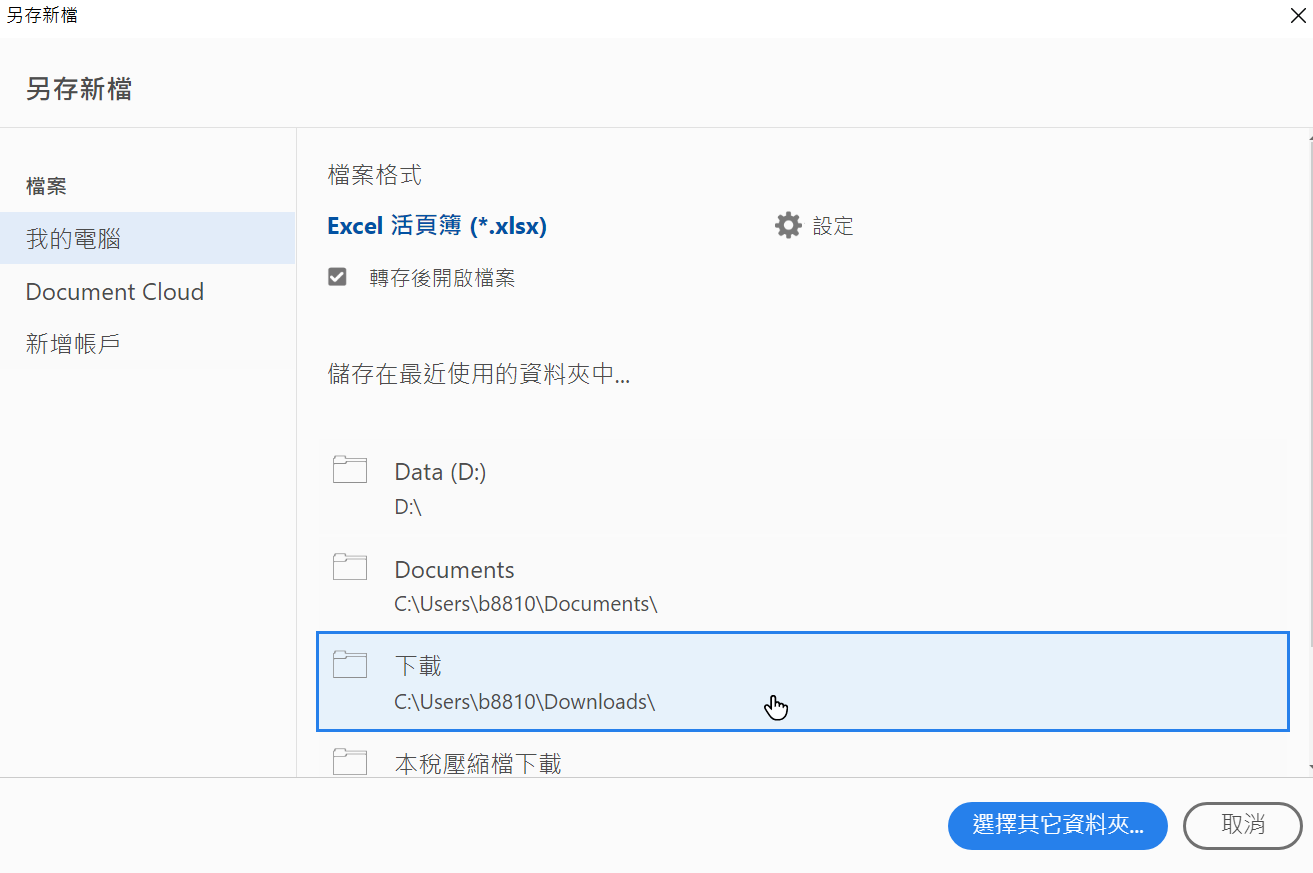
五、檔案名稱設定
上個步驟是pdf視窗,這裡則是windows資料夾視窗,確認資料夾位置沒有問題,檔案名稱視情况看是否要修改,最後按「存檔」。

六、Excel稅務申報書
PDF轉存之後開啟Excel檔案,非常完美將稅局申報書表中的損益及稅額計算表的轉換為Excel檔案格式,方便在上面填寫編輯資料。
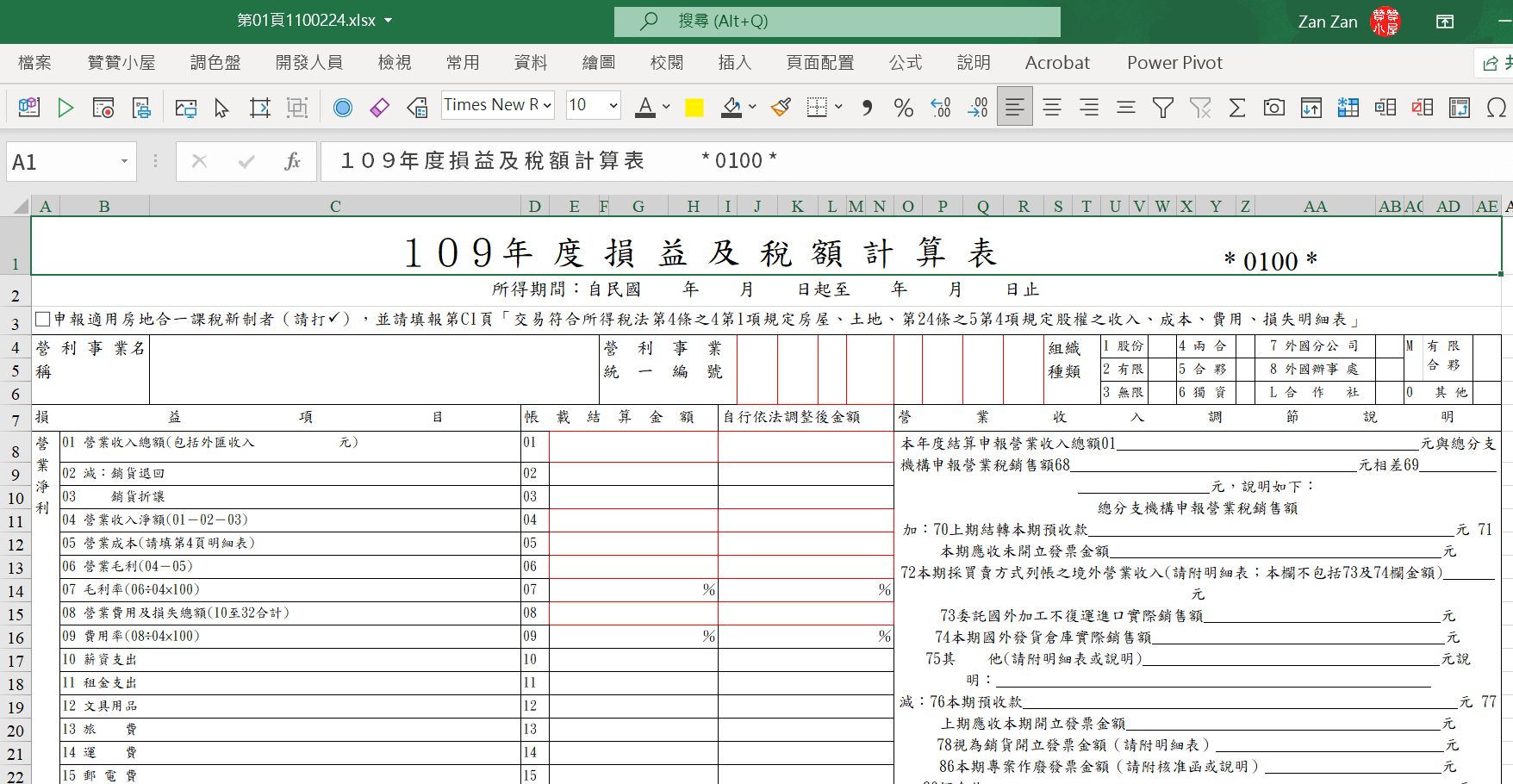
七、Word稅務申報書
除了Excel,依照原始文件特性,還可以將PDF轉存為Word檔案,例如這裡看到的「營利事業所得稅結算及未分配盈餘申報書」。
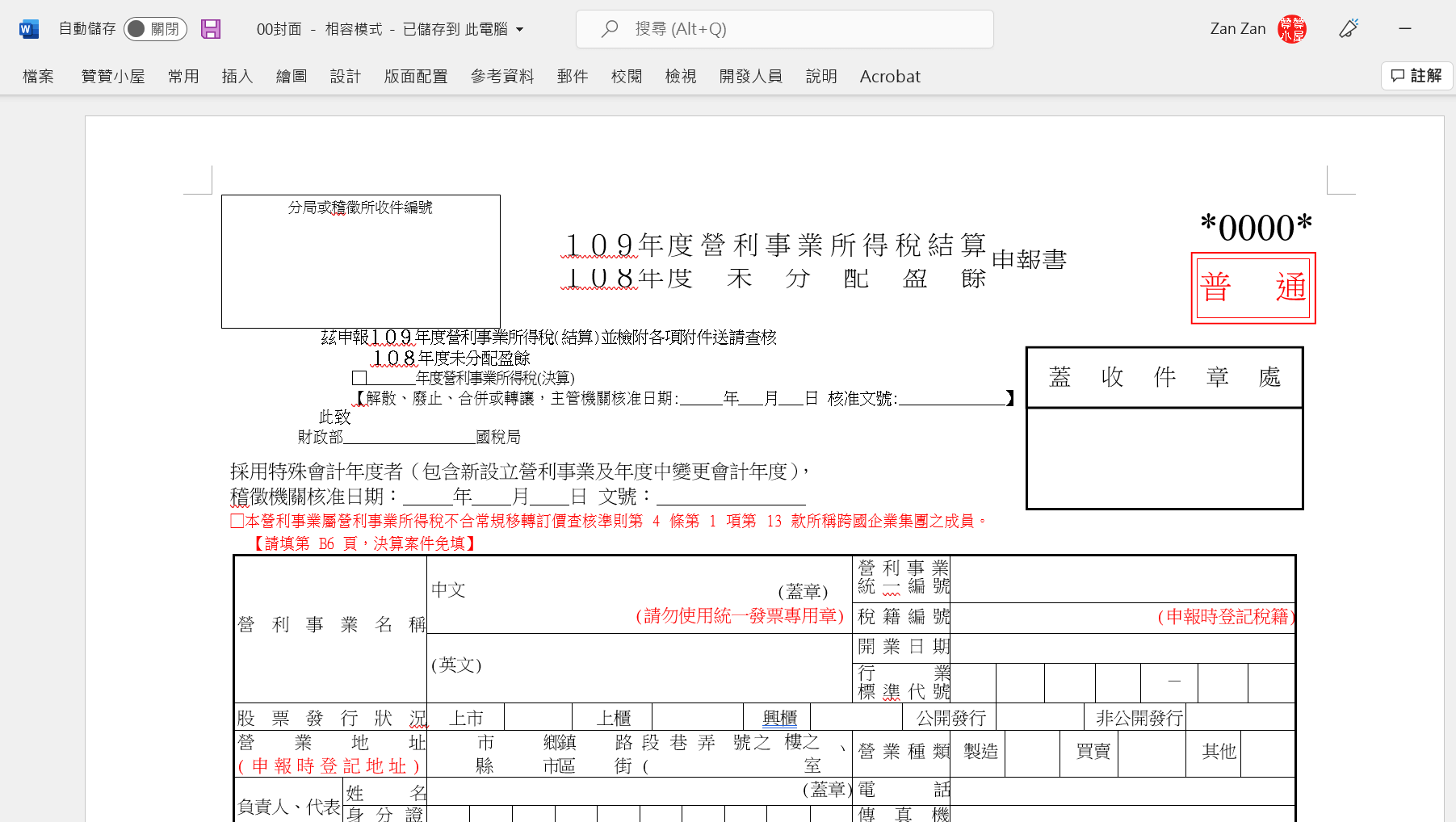
八、選擇Acrobat計畫
先前文章有提到,Acrobat Pro DC每個月訂閱方案要483元,應該是超出一般人預算,但是這篇文章所示範PDF轉其他格式實在是非常方便,很想擁有的話,其實還有其他方案可供選擇,例如這裡看到的每個月64塊,輕鬆「將PDF檔案轉換為Microsoft Word或Excel」。
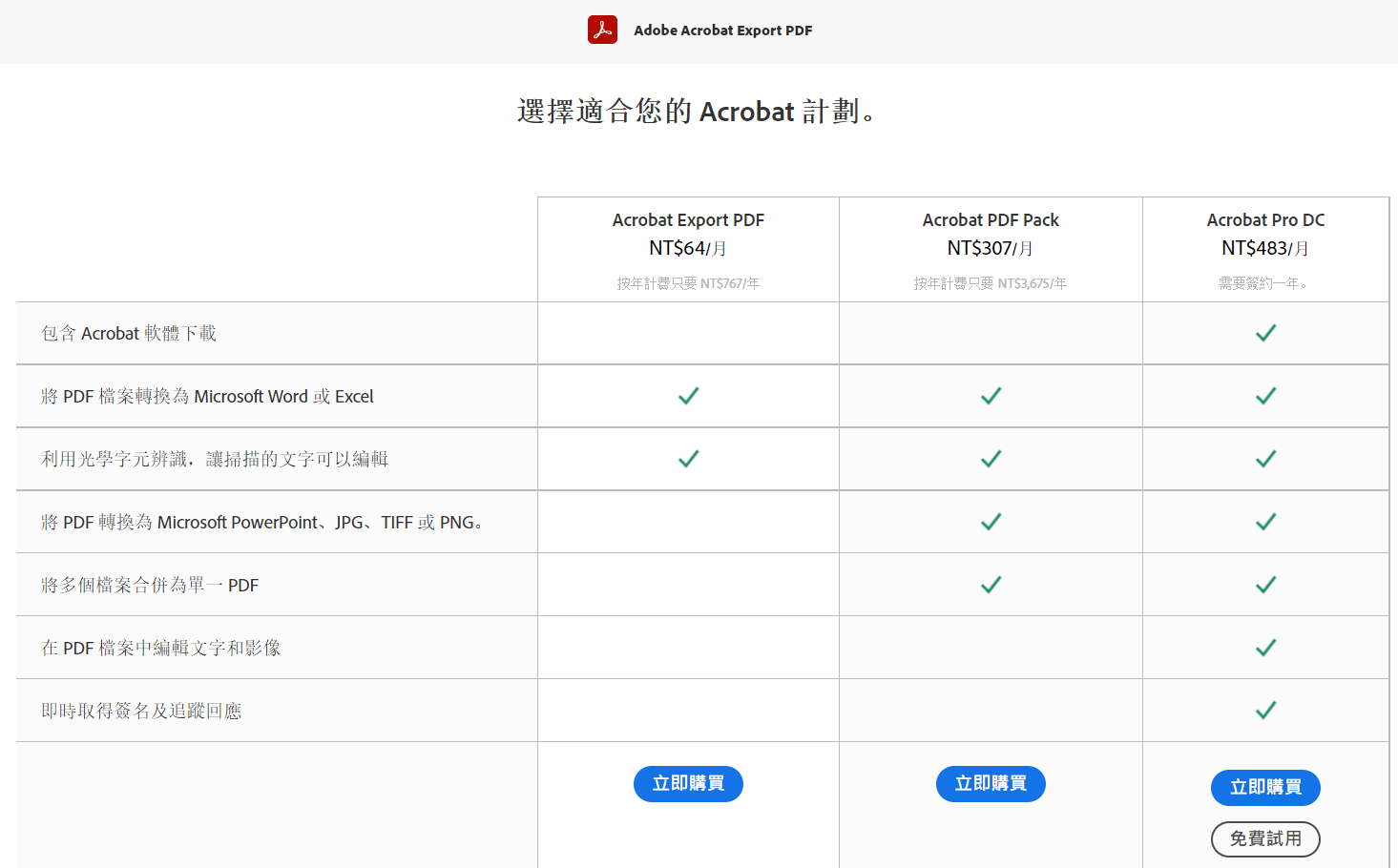
你有PDF文件轉換需求嗎?
依照贊贊小屋個人在工作或生活的實務經驗,偶爾都會有將PDF檔案轉換為Excel或Word的需求,先前有在網路上尋找過幾個免費資源,覺得不是很理想。不過如同這篇文章所示,其實Adobe Acrobat本身已經有提供這樣子的功能,雖然要付費,視各人情況而定,每個月64元可以考慮看看,有需要讀者可以先免費試用Actobat Pro DC看看,不錯的話可以考慮每個月64元的Acrobat Export PDF方案計劃。
贊贊小屋Adobe教學中心: